Membuat Diagram Dan Grafik Dalam Dokumen
Menyisipkan Diagram Dalam Dokumen
Langkah-Langkah:
- Buatlah Dokumen baru (Ctrl+N).
- Klik tab menu Insert kemudian pilih Smart Art.
- Pada kotak dialog yang muncul, pilih Hierarchy, kemudian klik Ok.
- Kemudian klik pada shape level ke tiga, tekan tombol Delete pada keyboard.
- Perhatikan preubahannya. Kemudian klik shape level ke tiga kanan bawah (lihat gambar).
- Klik tab menu Design, kemudian klik icon menu Add Shape, pilih Add Shape Before.
- Laukukan langkah yang sama untuk menambahkan shape yang sama (lihat contoh pada gambar).
- Kemudian klik di dalam shape, dan mulailah ketikkan isi teksnya.
- Simpan Dokumen anda dengan nama "Organisasi".
Membuat Diagram Grafik
Langkah-Langkah:
- Buatlah Dokumen Baru (Ctrl+N).
- Klik tab menu Insert, kemudian klik icon menu Chart pada ribbon Illustrations.
- Pada kotak dialog Insert Chart, Pilih Column>Clustered Cylinder, kemudian klik tombol Ok.
- Pada kotak dialog yang muncul, pada bagian Windows, Excel, ketikkanlah data di bawah ini.
- Setelah selesai klik Close untuk Windows Excelnya, kemudian perhatikan grafiknya.
- Untuk membuat judul grafiknya, aktifkan grafik yang telah kita buat, kemudian klik tab menu Layout>Chart Title>Above Chart.
- Kemudian pada kotak dialog yang muncul, ketikkan judul grafiknya "Grafik Penjualan Handphone Toko Sinar Seluler".
- Klik pada icon menu Axis Title, pilih Primary Horizontal Axis Title, kemudian pilih Title Below Axis.
- Pada kotak dialog yang muncul, ketikkan judul Axisnya "Merek Hanphone".
- Kemudian klik icon menu Axis Title>Primary Vertical Axis Title>Rotate Title.
- Ketikkanlah judul Axisnya "Unit Penjualan".
- Kemudian klik icon menu Data Labels>Show, perhatikan perubahnnya.
- Setelah selesai simpan dengan nama "Grafik Penjualan 2008".


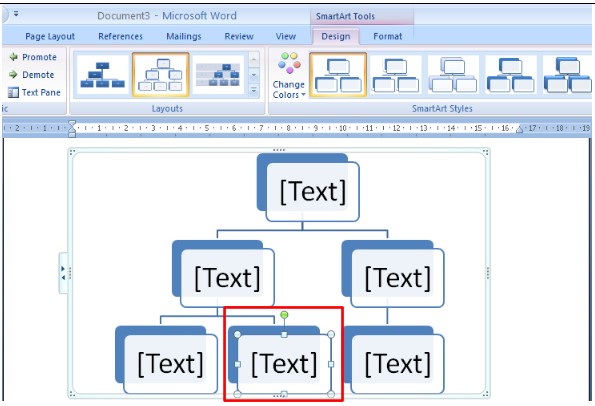






















Comments
Post a Comment